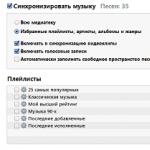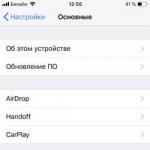Veličine medijskih datoteka na uređajima se vremenom stalno povećavaju, a čak ni 64 ili 128 GB ugrađene memorije na telefonu nije uvijek dovoljno. Kada je vaš Android ostao do zadnjih bajtova memorije, korisno je izbrisati nepotrebne datoteke i nepotrebne sigurnosne kopije podataka.
Ako želite znati što su keširani podaci i kako očistiti keš memoriju na Androidu (u pregledniku, u aplikaciji), onda će vam ovaj članak nesumnjivo pomoći. Opisuje brojne načine na koje svaki korisnik može lako izbrisati keširane podatke na svom Android uređaju.
Keširani podaci su datoteke, slike i druge vrste medija koji se pohranjuju na uređajima dok koristite aplikacije ili posjećujete web stranice. Podaci iz keš memorije imaju posebnu namjenu i lokalno ih sigurnosno kopiraju aplikacije u memoriji vašeg uređaja.
Stoga, svaki put kada učitate bilo koju aplikaciju, keš omogućava brži pristup informacijama koje su vam potrebne. Na primjer, web stranica će se brže učitati sljedeći put kada je posjetite jer je keširana.
Kada je potrebno očistiti keš memoriju na Androidu?
Ako je na uređaju ostalo malo slobodne memorije; ako bilo koja aplikacija ima kvarove; ako je uređaj, po vašem mišljenju, postao sporiji. U svim ovim slučajevima, morate se riješiti keširanih podataka.
Kako ručno očistiti keš memoriju na Androidu, 4 načina
Brisanjem keš memorije brišete privremene datoteke u kešu, ali ne brišete ostale podatke aplikacije, kao što su prijave, postavke, sačuvane igre, preuzete fotografije, razgovori. Dakle, ako obrišete keš memoriju aplikacije Galerija ili Kamera na svom Android telefonu, nećete izgubiti nijednu svoju fotografiju.
Brisanje keš podataka na Androidu pomoću aplikacije Postavke
Možete izbrisati sve keširane podatke odjednom koristeći aplikaciju Postavke na svom Androidu.
– Idite na Postavke i odaberite odjeljak Memorija. Tamo možete vidjeti koliko memorije zauzimaju podaci aplikacije i multimedijalni fajlovi.
– Kliknite na dio Cache podaci, koji također prikazuje količinu memorije koju koriste keširani podaci.


Nazad 1 od 3 Dalje
Selektivno brisanje keša na Androidu, za pojedinačne aplikacije
Svaki Android pametni telefon ima menadžer aplikacija, kojem možete pristupiti preko menija postavki. Ovdje možete vidjeti sve aplikacije instalirane na vašem telefonu ili tabletu. A ovo je zgodno za brisanje keša pojedinačne aplikacije.
Ako vam brisanje keširanih podataka iz svih aplikacija odjednom ne odgovara, pokušajte obrisati predmemoriju za svaku pojedinačnu aplikaciju.
- Idi Postavke i kliknite na odjeljak Prijave.
– Odaberite željenu aplikaciju za koju želite da obrišete keš memoriju.
- Uključeno stranicu odabrane aplikacije idi u sekciju Memorija.
– Sada možete izbrisati keširane podatke ove aplikacije klikom na označeno dugme Obriši keš memoriju.
Također možete izbrisati podatke ako aplikacija ne radi ispravno. Brisanje podataka aplikacije je malo drastičnije. Brišete keš memoriju, ali i sva podešavanja za tu aplikaciju. Kada izbrišete podatke, pokrećete ovu aplikaciju ispočetka i ona će se ponašati isto kao kada ste je prvi put instalirali.
Ako obrišete podatke aplikacije na, recimo, Facebooku, morat ćete se ponovo prijaviti. Ako obrišete podatke igre koju ste igrali, sve će se vratiti u normalu kao da nikada niste igrali.




Dakle, brisanje keša vaše aplikacije kada je vaš telefon spor ili je memorija puna može izgledati kao najbolja opcija kratkoročno, ali može imati posljedice na dugi rok, tako da to ne biste trebali činiti prečesto.
Korištenje aplikacija trećih strana za brisanje keša na Androidu
Posebne aplikacije za "čišće" za Android dobro rade u pronalaženju nepotrebnih fajlova ili podataka iz keš memorije i njihovom brisanju. Mnoge takve aplikacije su dostupne u Play Store-u.
Dobra aplikacija za ne baš moćne pametne telefone, troši vrlo malo energije i savršeno radi svoj posao.

Još jedna dobra aplikacija.

Brisanje keš memorije na Androidu pomoću načina za oporavak
Bilješka: Ovo je postupak za napredne korisnike, jer postoji mogućnost oštećenja uređaja. Preporuke u nastavku dajemo samo onima koji već imaju iskustva sa vraćanjem ili ažuriranjem OS-a, kao i onima koji su detaljno pročitali na Internetu proceduru izvođenja ove procedure za svoj konkretan uređaj.
Ako vaš uređaj počne sporo raditi ili počnete primjećivati kvarove tokom njegovog rada, možete pokušati obrisati particiju keša u sistemu pomoću posebne opcije u načinu rada Oporavak.
– Isključite svoj uređaj.
– Ovaj način brisanja podataka keša sistema može se razlikovati za različite proizvođače uređaja. Stoga preporučujemo da prvo pronađete potrebne informacije na Internetu. Pokrenite svoj pametni telefon u režim za oporavak.
Da biste to učinili, morate pritisnuti određenu kombinaciju dugmadi, na primjer, dugme Snaga+ tipka za smanjenje Volume, ili dugme Snaga+ oba ključa za podešavanje Volume.
– Ekran osetljiv na dodir možda neće raditi, pa ćete možda morati da koristite tastere za podešavanje za navigaciju Volume.
– Pronađite način rada Oporavak i odaberite ga klikom na dugme Snaga.
– Pronađite opciju Brisanje particije keša i pritisnite dugme Snaga.
– Nakon što obrišete sistemske keš podatke, odmah ponovo pokrenite uređaj.
Keš memorija u telefonu ili tabletu zasnovanom na Android OS-u je srednji bafer s brzim pristupom u kojem se pohranjuju ove ili one informacije. U ovom slučaju govorimo o podacima koje koriste aplikacije. Keš memorija je također neophodna za brže pokretanje i pristup aplikaciji. Ali u nekim slučajevima, veličina keš memorije se povećava toliko da se sistem može usporiti, a zbog nedostatka prostora neće biti moguće instalirati nove aplikacije. Stoga ćemo danas razgovarati o tome kako zapravo očistiti ovu keš memoriju. Imajte na umu da proizvođač uređaja nije bitan, da li je Samsung, Sony, Lenovo, LG, HTC, Xiaomi itd., jer će algoritam radnji biti isti. Razlika može biti samo u rasporedu elemenata ovisno o vrsti firmvera.
Brisanje keša: sve odjednom
Dakle, najlakši način da obrišete keš memoriju. Idite na postavke uređaja.


Vidimo svu raspoloživu memoriju. Ovdje postoji stavka koja se zove "Cache Data" koja specificira količinu memorije koja se koristi za keš memoriju. U našem slučaju, ovo je 147 MB - daleko od rekorda.

Kliknemo na ovu stavku, nakon čega se pojavljuje dodatni prozor koji nas pita da li treba da obrišemo keš memoriju? Kliknite na dugme OK da potvrdite akciju.

Keš memorija je očišćena.
Obrišite keš za jednu aplikaciju
Možete obrisati keš memoriju za svaku pojedinačnu aplikaciju. Da biste to učinili, morate ponovo otići na postavke, samo ovaj put odaberite odjeljak "Aplikacije".

Ovdje ćete vidjeti listu aplikacija, uključujući i one trećih strana. Pronađite aplikaciju koja vam je potrebna i dodirnite je.

Na stranici aplikacije vidimo pododjeljak “Cache”. Ovdje će također biti naznačena veličina keša. Kliknite na dugme "Obriši keš", nakon čega će se automatski izbrisati.

Obrišite keš memoriju pomoću aplikacije
Keš memorija se može obrisati pomoću aplikacije. Da biste to učinili, idite na Google Play Market i preuzmite, na primjer, aplikaciju Clean Master.

Nakon instalacije, pokrenite ga. Kliknite na dugme “Trash” tako da sistem pronađe sve nepotrebne datoteke.

Izračun je završen i vidimo 441 MB podataka koji se mogu izbrisati, uključujući keš aplikacije. Kliknite na dugme "Obriši", nakon čega sistem sam briše sve.

Ako imate pitanja o članku, možete ih postaviti pomoću komentara.
Zdravo svima. Danas je kratak članak - shvatit ćemo kako očistiti keš pretraživača na Androidu, koristeći Chrome (Google Chrome) kao primjer.
Nemojmo gubiti vrijeme, pređimo na posao. Otvorite svoj preglednik Google Chrome ili bilo koji drugi, svi koraci su slični. Za Chrom, u gornjem desnom uglu će biti tri vertikalne tačke:
kliknite na njih i u meniju koji se otvori potražite stavku "History":


Otvoriće se prozor u kojem prvo treba da izaberete opseg, odnosno koliko dugo želite da obrišete keš memoriju (tačka 1 na ekranu), označite šta da izbrišete (2) - više volim da ne brišem kolačiće, tako da da se ne logirate ponovo na svaku stranicu, ali Vi odlučite sami, ne zauzimaju puno prostora, pa ću ih ostaviti:

Također možete označiti kao na mom screenshotu.
i dalje, nemojte žuriti da kliknete na "Izbriši podatke", prvo, toplo vam savjetujem da pogledate susjednu karticu - "Napredno" (3) kako biste bili sigurni da nije označena stavka "Web lokacije sa spremljenim lozinkama" - ako ih, naravno, uopće ima, ako spremite lozinke u vašem pregledniku na Androidu, a zatim ne zaboravite poništiti ovu stavku:

Zabilježili ste šta ste htjeli i sada kliknite na "Izbriši podatke". I nakon nekog vremena, u zavisnosti od stepena nagomilanog smeća, sav keš i ostalo smeće će biti obrisani.
Ovo je prva opcija.
Postoji još jedna opcija čišćenja, korištenjem specijalnog. aplikacije kao što su CCleaner, Clean Master i slično. Tamo možete obrisati keš i druge privremene datoteke za sve aplikacije odjednom, jednim potezom. O ovoj metodi ćemo detaljnije razgovarati u jednom od sljedećih članaka.
I na kraju, još jedan način, kroz podešavanja telefona. Idite na meni "Postavke" -> "Aplikacije" -> "Chrome" (ili gdje god želite da obrišete smeće) - potražite stavku "Obriši keš" i kliknite na nju ( BITAN!!! Nemojte brkati sa stavkom Izbriši podatke - jer ćete u tom slučaju izgubiti sve svoje sačuvane oznake, lozinke i druge podatke ). ekran:

To je sve za danas.
Ostala pitanja - pitajte u komentarima!
Vidimo se uskoro!
Mnogi vlasnici pametnih telefona Jeste li čuli frazu "ako želite da vaš gadget radi brže, obrišite keš memoriju". Savjet je apsolutno tačan, ali ne razumiju svi kako se takav postupak provodi i o čemu se radi. Stoga, prvo, hajde da shvatimo šta je keš memorija na Android telefonu i zašto je brisati.
Šta je keš memorija na telefonu?
Biće korisno
Cache je posebno dodijeljeno područje sistemske memorije koje se koristi za pohranjivanje određenih informacija koje su potrebne instaliranim aplikacijama. Glavni cilj ovog odjeljka je ubrzati rad pametnog telefona.
Na primjer, programi za gledanje grafičkih objekata tamo spremaju sličice kako ne bi ponovo učitavali procesor ponovnim izračunavanjem slike. Web pretraživači pohranjuju izglede najčešće posjećenih stranica kako bi spriječili njihovo stalno preuzimanje. i smanjiti promet i vrijeme čekanja.
Zašto morate da obrišete keš memoriju?
Jedini Problem sa upotrebom keša je taj što on stalno raste. U konačnici, to će dovesti do nedostatka memorije za pokretanje osnovnih aplikacija, što će negativno utjecati na performanse gadgeta.
Kao rezultat toga, ispada da cache obavlja funkcije potpuno suprotne onima za koje je namijenjen: usporava uređaj umjesto da ubrza sve aktivne procese.
Postoji jednostavan izlaz iz ove situacije - brisanje keša Android OS-a. Ova prilično jednostavna operacija se izvodi različitim metodama, o kojima se detaljno govori u nastavku.
Često se postavlja pitanje "šta će se dogoditi ako obrišete keš memoriju na Androidu?" Ovo definitivno neće naškoditi.
Bilješka
Postupak je apsolutno siguran ako se izvodi u skladu s određenom tehnologijom. Ali veličina oslobođene memorije i povećanje brzine mobilnog uređaja (posebno ako je memorija bila puna grafičkih datoteka i rezultata gledanja video zapisa na mreži) bit će primjetna i oduševit će vlasnika pametnog telefona.
Jedino upozorenje: Brisanje keš memorije pokrenutih programa može uzrokovati njihov kvar. Stoga, prije izvođenja takve operacije, preporučuje se da prvo zatvorite sve aktivne aplikacije.
Vrste keša
Operativni sistem Android dijeli keš memoriju u tri glavne grupe:
- Dalvik. Interna sistemska oblast dodijeljena za memoriju virtuelne mašine - Dalvik registar. Pristup korisnika ovoj sekciji je zatvoren i ne preporučuje se: Brisanje podataka može uzrokovati ozbiljan kvar gadžeta.
- Sistemska keš memorija. Koristi se za pokretanje programa i aplikacija koje osiguravaju funkcionisanje operativnog sistema. Takođe nam nije dozvoljen ulazak, jer će neprofesionalno mešanje u rad OS dovesti do nepredvidivih posledica.
- Keš aplikacije korisnika je upravo onaj dio interne memorije koji se može i treba povremeno oslobađati. Sve preporuke na temu "Kako očistiti keš memoriju na Androidu" odnose se posebno na područje korisničkih programa.
Sada, nakon što smo dobili opću ideju o temi, prelazimo direktno na procedure za brisanje keša na Androidu.
Popularne metode čišćenja
Postoji Postoje tri glavne opcije za brisanje keša na Androidu:
- korištenje mogućnosti sistema;
- korištenje aplikacija trećih strana;
- koristeći funkcije načina oporavka ().
Prve dvije metode pružaju mogućnost istovremenog brisanja podataka iz svih korisničkih aplikacija, kao i prilagođeni pristup procesu: možete obrisati keš memoriju na svom Android telefonu za samo jedan ili nekoliko programa, bez dodirivanja ostalih.
Čišćenje sistema u starijim verzijama Androida
Za operativni sistemi do verzije 5 uključujući, metoda grupnog čišćenja nije dostupna, morat ćete izvršiti operaciju zasebno za svaku aplikaciju. Redoslijed radnji je sljedeći:

Čišćenje u novim verzijama OS-a
Algoritam za brisanje keš memorije na Androidu za Samsung Galaxy i druge moderne modele telefona koji koriste OS verziju 6 i noviju je nešto drugačiji. U ovom slučaju, ne postoji dugme Očisti keš u svakom odeljku aplikacije. Potrebno je da aktivirate stavku menija „Skladištenje“ i da pokrenete proceduru u prozoru koji se otvori.



Biće korisno
U većini novih modifikacija OS-a, moguće je obrisati cijelu korisničku keš memoriju odjednom. Da biste to učinili, slijedite lanac menija “Postavke” -> “Memorija” -> “Podaci iz keš memorije” i kao odgovor na zahtjev “Obriši?” Potvrdite akciju klikom na “OK”.
Korištenje posebnih aplikacija
Postoji mnogo komunalnih usluga čiji skup funkcija uključuje brisanje keša: Cache Cleaner, Clean Master, CCleaner i drugi. Većina njih je besplatna i dostupna za preuzimanje u standardnom Google Store-u. Pogledajmo kako očistiti keš memoriju na Androidu pomoću svakog od ovih programa.
Prvo morate preuzeti odabranu aplikaciju iz trgovine i na svoj pametni telefon ili tablet. Zatim pokrenite uslužni program i izvršite sljedeće korake:
- . Kliknite na ikonu kante za smeće koja se nalazi u gornjem desnom uglu i potvrdite svoj izbor klikom na “OK”. Korisna karakteristika ovog programa je mogućnost postavljanja podsjetnika: ploča s obavijestima će stalno prikazivati informacije o trenutnoj veličini keša. Da biste izvršili čišćenje, ne morate čak ni pokrenuti aplikaciju, samo dodirnite ikonu kante za smeće.
- . Odaberite odjeljak „Smeće“, pričekajte da se završi obračun zauzetog prostora i aktivirajte dugme „Očisti smeće“.
- . Kliknite na dugme „Analiza“ koje se nalazi u donjem levom uglu ekrana i sačekajte da se proračun završi. Označite okvir desno od “Cache” i dodirnite “Clear” (donji desni dio ekrana).




Šta znači obrisati keš memoriju na telefonu? Ovo pitanje često postavljaju korisnici pametnih telefona. Svaka aplikacija je konfigurisana na način da se minimizira opterećenje operativnog sistema i da istovremeno radi brzo. Da biste to učinili, neki fajlovi se instaliraju na memorijsku karticu. Trebam li povremeno brisati keš memoriju? Svako je lična stvar. Međutim, morate razumjeti da kada je pohrana puna, uređaj može pokvariti rad. Takođe, prilikom instaliranja novih aplikacija može vam ponestati memorije.
U nekim telefonima proizvođač je već omogućio način brisanja keš memorije u postavkama. Međutim, postoje i modeli kod kojih se to ne može učiniti brzo. Pogledajmo nekoliko načina.
Na telefonu preko menija postavki? Da biste ubrzali rad uređaja, morat ćete izbrisati datoteke mobilnog pretraživača. Korisnik mora ići u WAP odjeljak kroz glavni meni. U njemu pronađite stavku "Postavke" i aktivirajte naredbu "Obriši keš memoriju". Nakon toga, preporučuje se da se vratite i odaberete liniju "Izbriši kolačiće", što također može usporiti rad gadgeta.
Opera
Kako mogu da obrišem keš memoriju na svom telefonu ako je instalirana četvrta ili peta verzija pretraživača Opera? Za ovu proceduru morate unijeti postavke. Zatim pronađite karticu Postavke Privatnost. U njemu izaberite komande Izbriši istoriju i Izbriši kolačiće.
Ako je Opera mini instalirana na vašem telefonu, onda morate koristiti drugu metodu. Na kartici "Alati" idite na "Opcije". U njemu pronađite naredbu "Obriši kolačiće" i aktivirajte je. Kada završite, ponovo pokrenite uređaj.

HTC Sensation
Kako obrisati keš memoriju na HTC Sensationu? Gore navedene metode nisu prikladne za ovaj model. Korisnik treba izvršiti sljedeći algoritam radnji. Idite na meni preko glavnog ekrana. U njemu odaberite karticu "Memorija". Nakon toga će se otvoriti lista u kojoj će biti stavka „Interna memorija“. Ovdje aktivirajte vezu "Oslobodite više prostora". Zatim će korisniku biti predstavljena lista aplikacija u kojima je potrebno obrisati keš memoriju. Nakon što ste odabrali, potvrdite pritiskom na dugme „Dalje“. Sistem će tada izvršiti programiranu naredbu.
Google Play aplikacija
Danas većina vlasnika pametnih telefona često koristi Google Play. Iz tog razloga morate znati kako očistiti keš memoriju ne samo aplikacije, već i upravitelja preuzimanja. Ove radnje se izvode u meniju postavki. U njemu se otvara stavka "Aplikacije" i odabire se kartica "Upravljanje aplikacijom". Za prikaz svih programa instaliranih na telefonu, korisnik mora kliknuti na dugme "Svi". Na listi koja se otvori, označite kućicu pored Google Play i aktivirajte komande: prva je "Obriši podatke", druga je "Izbriši keš". Ovaj algoritam se također koristi za čišćenje datoteka menadžera preuzimanja.
Kako očistiti keš memoriju na telefonu koristeći Clean Master?
Za brisanje keša, napredni korisnici preporučuju korištenje mobilne verzije popularnog programa CCleaner. Aplikacija ima širok spektar opcija. Osim čišćenja memorije, možete zatvoriti sve pokrenute aplikacije kako biste pratili potrošnju baterije itd.
Kako koristiti aplikaciju?
- Instalirajte na svoj pametni telefon.
- Pokrenite uslužni program.
- Unesite stavku "Smeće".
- Aktivirajte komandu "Obriši".

Cache Clear - program za brisanje keš memorije
Kako očistiti keš memoriju na telefonu pomoću programa Cache Clear?
- Preuzmite aplikaciju na svoj uređaj.
- Otvorite program.
- Za brzo brisanje odaberite naredbu “Sve”.
- Potvrdite akciju.
Ako trebate očistiti keš memoriju u samo nekoliko aplikacija, tada umjesto naredbe "Sve", kliknite na dugme "Cache". Na listi koja se otvori na ekranu odaberite određene programe i aktivirajte vezu "Očisti".
Cache Clear ima automatsku opciju - “Auto Cleanup”. Omogućava vam da programirate vremenski interval nakon kojeg će uređaj obrisati keš memoriju bez intervencije korisnika.